u装机sfdisk硬盘分区工具建立分区使用教程
来源:www.uzhuangji.cn 发布时间:2014-08-31 12:48
电脑中的硬盘是需要经过分区工具建立磁盘分区之后才能够使用,最近许多用户前来询问小编,要怎样才能自己动手对计算机硬盘进行分区呢?下面就为大家来介绍u装机sfdisk硬盘分区工具建立分区使用教程,教会大家如何自己动手对计算机硬盘建立基本分区。
1.将制作好的u装机u盘启动盘插入usb接口(台式用户建议将u盘插在主机机箱后置的usb接口上),然后重启电脑,出现开机画面时,通过使用启动快捷键引导u盘启动进入到u装机主菜单界面,选择“【07】运行MaxDos工具箱增强版菜单”;回车确认,如下图所示
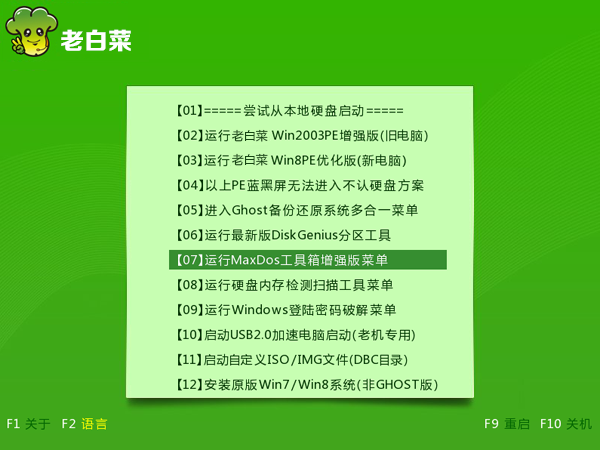
2.选择“【01】运行MaxDos9.0工具箱增强版C”进入下一步操作,如下图所示
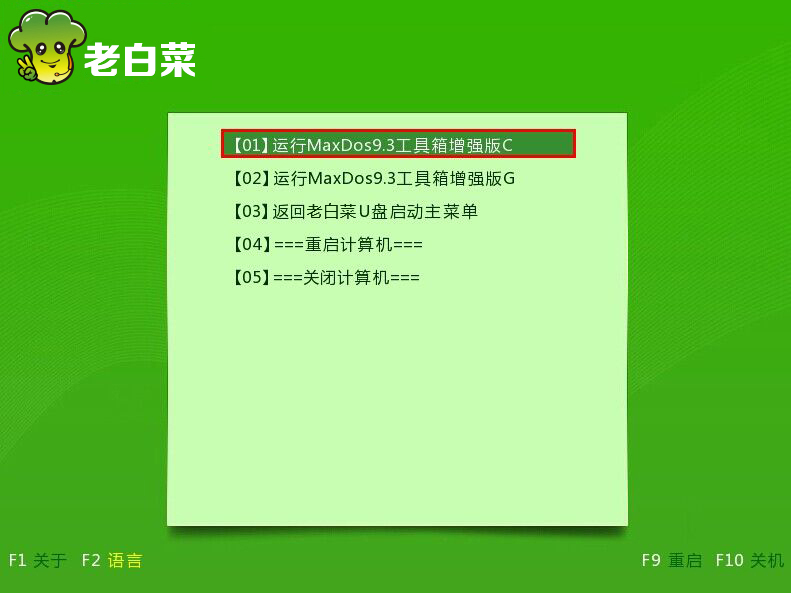
3.下一步选“A.MAXDOS工具箱&MAXDOS TOOL BOX.”的选项,分别按下回车键确认就可以进入到增强版工具箱的菜单界面。这里我们输入sfdisk回车确认。如下图所示
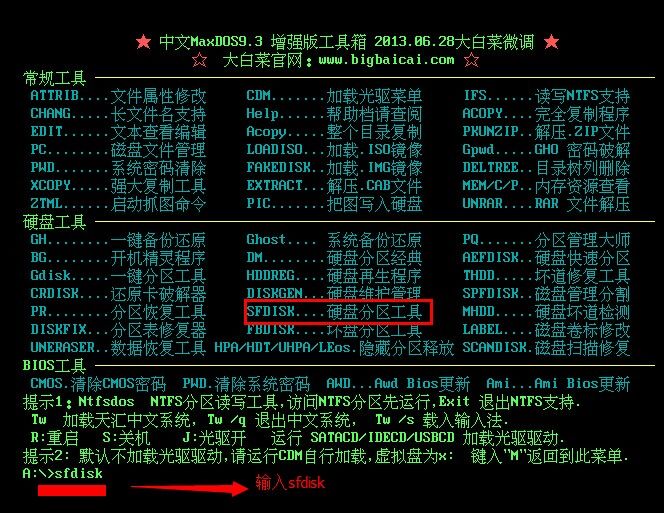
4.下面进入到“硬盘驱动器”的界面时,点击“P-分 区”选择该选项下的“C-建立基本分区”。如下图所示

5.在建立基本分区的时候也是需要要设定其大小、格式等。就在点击“C-建立基本分区”后弹出的窗口下设定容量、类型、位置。确认无误后点击“OK”按钮即可;如下图所示

6.操作完建立基本分区,下面我们就选择“P-分 区”选择“S-存 盘”回车确认。如下图所示

7.完成了所有操作,我们选择“P-分 区”选择“X-退 出”结束操作。如下图所示

8.在弹出的提示框中,我们选择“Yes”重新启动计算机。如下图所示
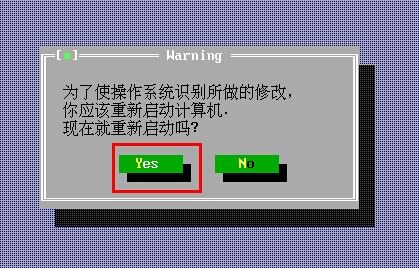
以上就是u装机sfdisk硬盘分区工具建立分区使用教程,有想要自己动手建立分区的用户可以尝试以上的u装机使用教程,希望以上的u装机使用教程可以给大家带来更多的帮助。
推荐阅读
"微星gs63 8re-001cn笔记本怎么使用u装机u盘启动盘安装win8系统"
- 三星350xaa笔记本如何使用u装机u盘启动盘安装win7系统 2021-07-30
- 惠普pavilion x360 13-u000笔记本怎么使用u装机u盘启动盘安装win7系统 2021-07-29
- 神舟优雅x5笔记本怎么使用u装机u盘启动盘安装win10系统 2021-07-29
- 惠普envy x2 12-g018nr笔记本怎么使用u装机u盘启动盘安装win8系统 2021-07-29
机械革命深海幽灵z1笔记本怎么使用u装机u盘启动盘安装win7系统
- 海尔简爱 1406w笔记本如何使用u装机u盘启动盘安装win7系统 2021-07-27
- 墨舞tx40笔记本如何使用u装机u盘启动盘安装win10系统 2021-07-27
- 联想ideapad 500s-15-ifi笔记本如何使用u装机u盘启动盘安装win8系统 2021-07-27
- 中柏ezbook s4笔记本怎么使用u装机u盘启动盘安装win10系统 2021-07-26
u装机下载
更多-
 u装机怎样一键制作u盘启动盘
u装机怎样一键制作u盘启动盘软件大小:358 MB
-
 u装机超级u盘启动制作工具UEFI版7.3下载
u装机超级u盘启动制作工具UEFI版7.3下载软件大小:490 MB
-
 u装机一键u盘装ghost XP系统详细图文教程
u装机一键u盘装ghost XP系统详细图文教程软件大小:358 MB
-
 u装机装机工具在线安装工具下载
u装机装机工具在线安装工具下载软件大小:3.03 MB










